Crea una red de 10GbE entre la computadora con Thunderbolt 3 y otro dispositivo habilitado para 10GbE o el NAS.
Gracias al adaptador de la serie QNA portátil, se puede crear una red de 10GbE entre la computadora con Thunderbolt 3 y otro dispositivo habilitado para 10GbE o el NAS a fin de facilitar la transferencia de datos en alta velocidad de archivos de gran tamaño y de optimizar flujos de trabajo colaborativos y mejorar la eficiencia.
La serie QNA de QNAP es un adaptador Thunderbolt 3 a 10GbE que potencia sus computadoras Mac® o Windows® con la conectividad de la red de 10GbE ultrarrápida mediante un puerto Thunderbolt 3 tipo C. Gracias al adaptador de la serie QNA portátil, se puede crear una red de 10GbE entre la computadora con Thunderbolt 3 y otro dispositivo habilitado para 10GbE o el NAS a fin de facilitar la transferencia de datos en alta velocidad de archivos de gran tamaño y de optimizar flujos de trabajo colaborativos y mejorar la eficiencia.
● Dispositivos Windows®: Se requiere el controlador para la Aquantia® AQC107 a fin de utilizar el QNA-T310G1T. Se requiere el controlador para la Aquantia® AQC100 a fin de utilizar el QNA-T310G1S. Haga clic aquí para descargar los controladores
● Dispositivos Mac®: Requiere macOS 10.13.3 (o una versión posterior).
Los adaptadores de la serie QNA le permiten conectar sus computadoras Mac y Windows® a una red de 10GbE para disfrutar de velocidades de acceso de hasta 1069 MB/s. Con Thunderbolt™ 3 y la conectividad de 10GbE, las transferencias de datos tendrán una rapidez nunca vista.
Recuerde:
1. Los adaptadores de la serie QNA no funcionarán cuando estén conectados mediante el adaptador de Thunderbolt 2 a Thunderbolt 3.
2. Para asegurar un rendimiento óptimo, se recomienda establecer los Jumbo Frames en todos los dispositivos en su entorno de red local en MTU 9000. Cómo establecer la MTU.
Nota: Mac OS 10.11.5 (y posterior) permite iniciar sesión en SMB de forma predeterminada, lo que puede afectar la velocidad de conexión con el NAS. Para mejorar la velocidad de conexión, los usuarios pueden deshabilitar el inicio de sesión en SMB o bien utilizar Qfinder Pro para conectarse con el NAS.
Probado en los laboratorios de QNAP. Las cifras pueden variar según el entorno.
Transferencia de 10GbE
Entorno de pruebas: 10GB file transfer from Thunderbolt 3 laptop to 10GbE NAS via QNA adapter and QSW switch.
NAS de servidor: TS-677, QTS 4.3.4, AMD Ryzen 5 2600, 3.40 GHz, 8GB RAM, RAID5, Samsung SSD 850 PRO 512GB x 6, LAN: QXG-10G1T
PC de cliente: MSI laptop, Windows 10, Intel Core i7-4770 3.40GHz, 32GB RAM, Thunderbolt 3, MTU 9000
MacBook Pro, macOS High Sierra version 10.13.5, Intel Core i7 2.9 GHz, 16GB RAM, Thunderbolt 3, MTU 9000
A medida que las resoluciones de video pasan de 1080p a 4K, 8K (y resoluciones superiores), los creadores multimedia están confrontados a requisitos de la red y de almacenamiento necesarios para editar archivos multimedia de gran tamaño. La serie QNA incluye dos modelos. El QNA-T310G1T cuenta con un puerto Multi-gigabit (que admite las velocidades 10G/5G/2,5G/1G/100M) Thunderbolt 3 a 10GbE, y el QNA-T310G1S posee un puerto SFP+ de 10GbE. Esto le permite agregar conectividad de 10GbE con facilidad a cualquier dispositivo con Thunderbolt 3. Junto con un conmutador de 10GbE de QNAP, se puede crear un entorno de 10GbE económico para que los estudios creativos se beneficien de la increíble velocidad y ancho de banda ofrecido por la 10GbE.
» Más información: Conmutador de 10GbE de QNAP
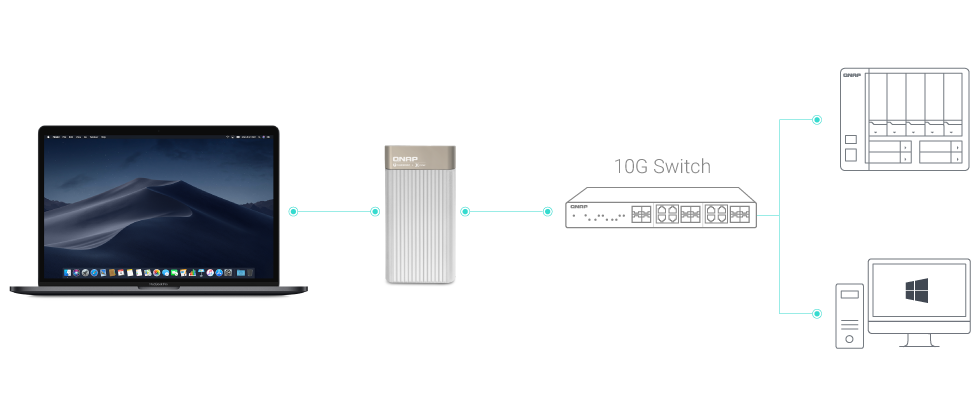
La serie QNA cuenta con una cubierta en un tono metálico brillante que se integra perfectamente con otros dispositivos.
La serie QNA no requiere una fuente de alimentación adicional y puede transportarlo fácilmente y resulta apta para su implementación universal.
La serie QNA cuenta con hendiduras de poca profundidad en la parte superior que aseguran una disipación del calor efectiva.
Basta con conectar un adaptador QNA a la computadora Mac o Windows® utilizando el cable Thunderbolt 3 incluido y conecte el adaptador a un conmutador habilitado para 10GbE, NAS u otro dispositivo mediante un cable de 10GbE (cable RJ45 Cat 5e/Cat 6a o superior o un cable SFP+ DAC).
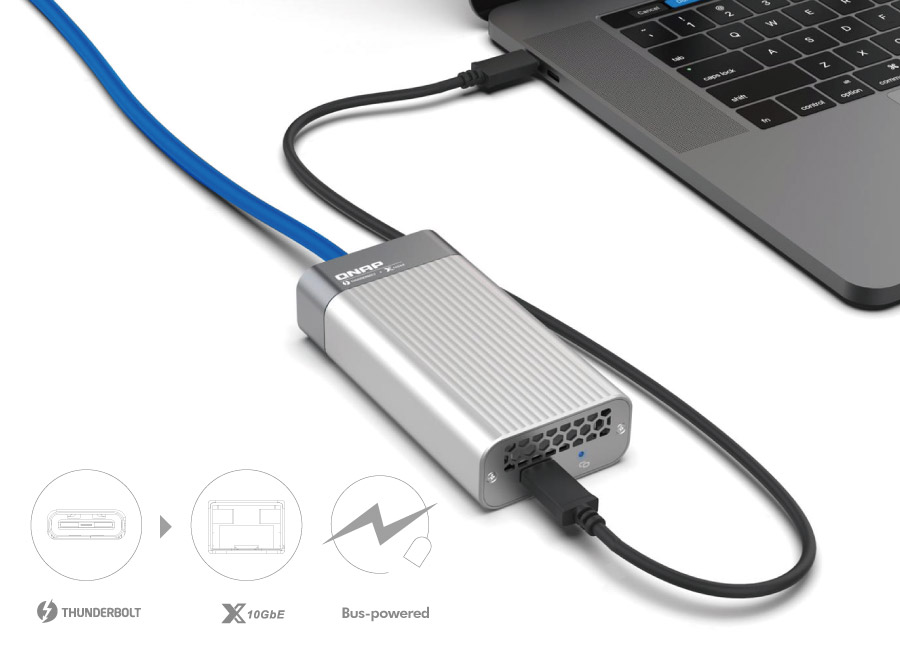
QNA-T310G1T
Circuito integrado PHY (capa física): AQC107S
E/S: 1 Thunderbolt 3, 1 conector 10GbE/NBASE-T
Contenido del paquete: QNA-T310G1T, cable Thunderbolt 3 de 0,5m y manual
Puerto y cable: RJ-45; se recomienda el cable Cat 6a
Nota:
● Dispositivos Windows®: Se requiere el controlador para la Aquantia® AQC107 a fin de utilizar el QNA-T310G1T. Haga clic aquí para descargar los controladores.
● Dispositivos Mac: Requiere macOS 10.13.3 (o una versión posterior).
QNA-T310G1S
Circuito integrado PHY (capa física): AQC100S
E/S: 1 Thunderbolt 3, 1 conector SFP+ de 10 GbE
Contenido del paquete: QNA-T310G1S, cable Thunderbolt 3 de 0,5m y manual
Puerto y cable: SFP+; se recomienda el cable de conexión directa para SFP+
Nota:
● Dispositivos Windows®: Se requiere el controlador para la Aquantia® AQC100 a fin de utilizar el QNA-T310G1S. Haga clic aquí para descargar los controladores.
● Dispositivos Mac: Requiere macOS 10.13.3 (o una versión posterior).
Mac: Abra “Preferencias del sistema” → vaya a “Red” → Seleccione el QNA Thunderbolt Ethernet → haga clic en “Avanzado…” → Vaya a la pestaña “Hardware” → cambie “Configurar” a “Manualmente” → establezca la “MTU” en “9000”.
Windows: Abra “Configuración” → vaya a “Red e Internet” → haga clic en “Cambiar las opciones del adaptador” → haga clic con el botón derecho en el adaptador Thunderbolt 3 Ethernet y haga clic en “Propiedades” → haga clic en “Configurar…” → Vaya a la pestaña “Avanzado” → seleccione “Jumbo Frame” y establezca el valor en “9KB MTU”.
NAS: Abra “Conmutador virtual y de red” → vaya a “Red” > “Interfaces” → encuentre el adaptador Ethernet que corresponda, haga clic en  y seleccione “Configurar” → vaya a la pestaña “IPv4” → establezca “Jumbo Frame” en 9000.
y seleccione “Configurar” → vaya a la pestaña “IPv4” → establezca “Jumbo Frame” en 9000.
Marcas Service Group SA de CV
Teléfono: 55 52473337
Mail: contacto@marcass.com.mx
Whatsapp: 5545309543